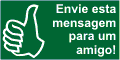Instalação do Windows XP
Para pessoas que tem dificuldades em instalar o Sistema
Operativo em seu Computador,
não tendo que pagar ou registar em um site por isso.
É possível você mesmo fazer a Instalação do Windows XP em
seu computador!
Existem outros tipos de instalação, outros Sistemas
Operativos, mas basicamente é tudo Idêntico.
Atenção: Antes de instalar o Windows deve fazer um backup de todos os
documentos, que pretende salvar.
Deve ter à mão os cds das drives, bem como outros Softwares que queira
voltar a instalar.
Instalação (passo a passo) do Windows XP
Começando a instalação;
1.º -
Entrar na Bios (Setup) – na maior parte dos Computadores
utiliza a tecla (DEL), mas em alguns casos é a F2, ou F1.
Inicie o computador (Tecle DEL durante a inutilização para
entrar no setup)
e verifique se ele vai dar a uma tela azul (é essa tela da
Bios Setup)
Procure o sistema de arranque (boot) com as setas do
teclado, deve conter vários itens, com o seguinte
prioridade:
1.º CDROM
2.º HDD (Disco)
3.º ….
4.º ….
Caso não esteja nesta sequência, pode corrigir.
Faça de seguida (Salvar e Sair), o Computador reinicia
com a sequência descrita em cima.
2.º -
Passos iniciais;
Coloque o CD do Windows na drive de cds, reinicie o
computador.
Na tela do computador aparece um menu num fundo preto
que pergunta se quer iniciar a partir do CDROM,
pressionamos em Enter
A instalação começa, e o programa de setup instala os
drivers necessários. Aparecem uns avisos
rápidos no rodapé, pedindo para você pressionar certa
tecla caso queira instalar um dispositivo RAID. Se não for
o seu caso, apenas ignore as mensagens e espere.
Então vai aparecer a tela de boas-vindas:
- To set up Windows XP now, press ENTER.
- To repair a Windows XP installation using Recovery
Console, press R.
- To quit Setup without installing Windows XP, press F3.
Pressione Enter.
3.º-
Seleccionando a partição;
A próxima tela é uma lista com as partições existentes no
seu computador.
Aqui você deve escolher em qual você vai instalar o XP,
seleccione C: Partition1 [FAT32] e pressione Enter.
O programa de setup vai detectar que a sua partição é
FAT32, e vai perguntar se você deseja usar o sistema de
arquivos NTFS.
Se você só vai usar o Windows XP, é recomendável
converter sua partição para NTFS, pois é mais estável e
seguro.
Caso você vá usar outro Sistema Operativo junto com o
XP, ou não esteja a vontade para mudar para o NTFS
ainda, escolha a opção Leave the current file system
intact (no changes) e não se preocupe.
Você pode fazer esta mudança depois se quiser.
Deve aparecer agora uma mensagem para você
pressionar esc, se deseja instalar o XP numa pasta
diferente da padrão (Windows).
Se o setup detectar outra pasta de sistema operacional
chamada Windows, vai perguntar se você deseja instalar
por cima ou se quer instalar o XP em outra pasta, como
por exemplo, winxp (Pode também aparecer a opção de
formatar a partição, se aparecer podemos formatar).
4.º-
Copiando arquivos,
O programa de setup vai agora criar uma lista dos
arquivos que vão ser copiados. Isso pode demorar
bastante, dependendo do seu computador.
Até que ele começa a copiar os arquivos. Aparece uma
barra de progresso e leva mais um tempo até terminar.
O setup então inicialisa a configuração do Windows XP
instalando vários arquivos de informação.
Terminada a primeira parte da instalação, o setup pede
que você tecle Enter para reiniciar o
Computador, ou então, passados cerca de 15 segundos,
ele reinicia sozinho o computador.
Lembre-se de tirar o CD do Windows caso ele ainda esteja
na drive.
5.º-
Fim da instalação
Por fim o Computador entra no menu de boas vindas,
pode saltar essa introdução,
Vai aparecer um campo para por o seu nome, Hora local,
entre outros menus facilmente configuráveis.
Aparece então o campo para por o Código Chave do
Windows.
A partir deste paço, é só instalar as drives que
acompanham com o Computador.
E pronto já está pronto!!!!

© Rui Gonçalves 2003, Todos os direitos reservados SITES RG